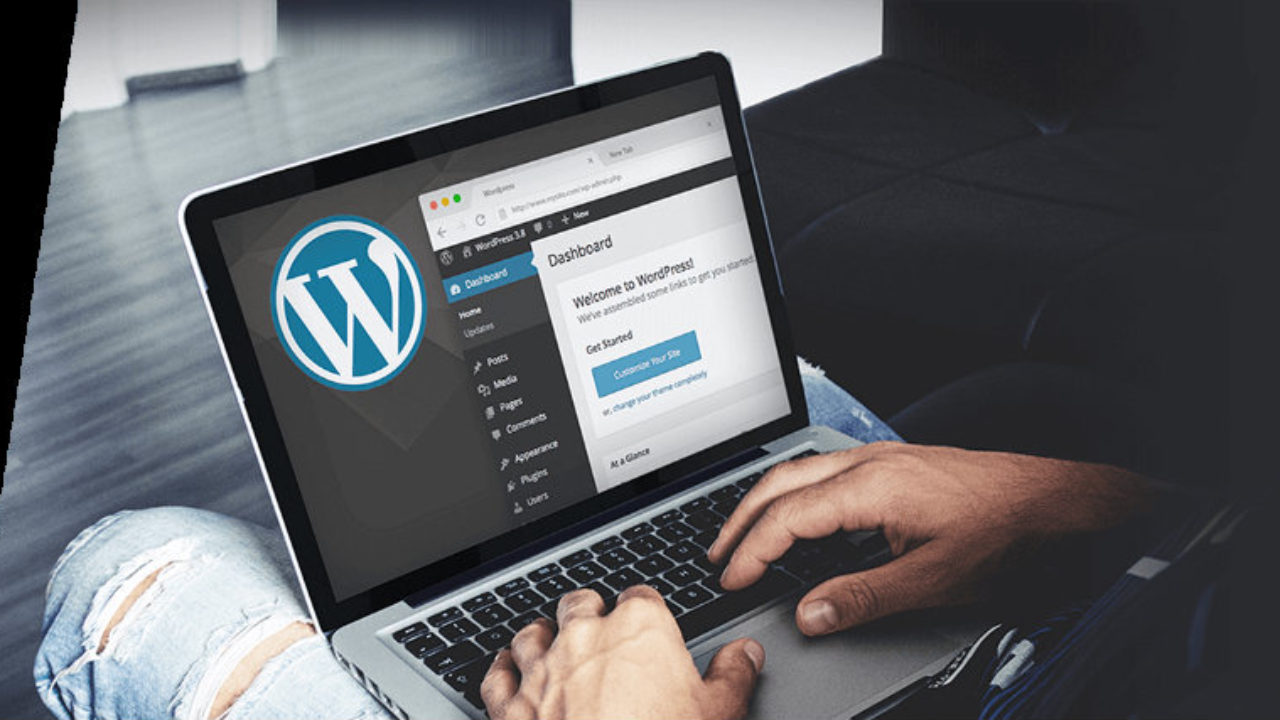あなたが興味を持っているなら ワードプレスを構成する、今日、私たちはあなたを助ける一連の手順と推奨事項をあなたにもたらします、この興味深い記事をお見逃しなく。

ワードプレスの構成は、ブログやページの最適化アクションを改善するのに役立ちます。
ワードプレスを構成する
WordPressプラットフォームは、近年、Webページやブログの開発と作成にとって最も重要なもののXNUMXつになりました。その実用性、デザイン、およびユーザーに提供するリソースにより、WordPressプラットフォームはお気に入りのXNUMXつになりました。 これは前衛的なツールであるため、今日はさまざまな方法やトリックを提供して、次のことができるようにしたいと考えています。 WordPressを構成する あなたのニーズに応じて。
このリソースを使用できるようにするには、最初に、管理者から簡単にアクセスできるドメインを用意することが重要です。 この場合、WordPressでWebサイトを作成する場合は、有料のアプリケーションを使用することをお勧めします。これは、プロのページやブログを作成するための複数の選択肢を提供するためです。
このためには、「Wordpress」のページを開く必要があります。 org」、あなたのページが「Wordpress」の場合。 com」を使用すると、無料のページ開発オプションにアクセスできます。ここでは、苦痛の増加にもアクセスできますが、制限があります。 例:デフォルトのプラグイン。必要なツールを追加することなく、他のリソース、デザイン、確立されたテーマを含めることはできません。
このトピックや他のトピックに関連する詳細情報が必要な場合は、次の記事をお読みください。 ブロガーになるには?、ここで関心のある側面が説明されています。
パネル制御
ページに入ると、さまざまなメニューやコマンドが表示されるワークカバーが表示されます。これらのメニューやコマンドは、コンテンツやデザインの種類を通じて、目的のWebページやブログを詳しく説明するのに役立ちます。 もちろん、どのタイプのプラットフォームを開発するかは以前に決定されています。 次に、コントロールパネルが表示され、次のように表示されます。
メインメニュー
これは、一連のプロセスを観察できる最初の作業ツールです。 WordPressを構成する、«設定»ボタンが表示されます。設定はブログの一般的な形式で作成されます。 次に、「エントリ」ボタンが表示され、作成されたさまざまな記事やコンテンツを確認できます。
一方、「ページ」タブが表示され、ブログに関連するすべてのページが表示され、ウィジェット、テーマ、および一般的なデザインが含まれている「外観」行が表示されます。 次に、ユーザーにより多くのリソースを提供するために最終ページに追加される追加ツールであるプラグイン。
デスク
これは、メインメニューに関連する選択が確立されたリソースで構成され、デフォルトで、ユーザーに合わせてデザインを改善するのに役立ついくつかのウィンドウとウィジェットを備えたメインメニューを表示します。
その他のツール
プラットフォームの使用開始時には、いくつかのオプションは観察されません。プラグインをインストールすると、これらのオプションが徐々に表示されます。 このセクションでは、YWP SEO(Yoast WordPress SEO)、セキュリティプラグインを統合して依存するBetter WP Securityなど、リソースとプラグインのタイプに応じて、多数のツールと機能を提供する一連のメニューについて説明します。インストールされている追加のツールの。
ワードプレスの構成に関連する追加の側面を知るために、記事を読むことをお勧めします SEOツール このトピックに関連する概念と推奨事項について説明しています。
設定
コントロールパネルを確認した後、一般的な設定に進みます。 これらにより、ブログやページを開発するために、どのようなツールをどのように使用する必要があるかを確立できるようになります。 WordPressを構成する。 このタイプのアクションは、必要に応じてページを制御および構成できる開発者、ページ作成者、およびマーケティングコンサルタントによって実行されることを忘れないでください。
一般的な
最初に実行される設定の中には、いわゆる一般的な設定があります。そのため、メインメニューに移動して「設定」を探し、「一般」をクリックする必要があります。 次に、いくつかのオプションを観察しますが、「WordPressアドレス」に焦点を当てます。観察として、WordPressがインストールされているURLに感謝します。これは、いかなる状況でも触れないでください。
次に、ユーザーがインターネットを介してアクセスするWebのURLホスティングを表す「サイトアドレス」が監視されます。 ルートフォルダが同じホスティングにインストールされている場合、つまり、WordPressが作成プラットフォームとして使用されている場合は、両方のURLが一致する可能性があります。 次に、次のパラメータを調整します。
- 管理者の電子メール。
- 日付
- 時間。
- フォーマット。
パーマネントリンク
フォーマットの種類とページの配置に関連するすべてが定義されている、SEOに関連する側面を調整するための別のツール。 ユーザーがこの部分を分析し、条件やニーズに応じて設定を行うために、数分間停止することをお勧めします。
そのためには、URLの記事のタイトル、記事をデザインして書きたいときに重要なキーワードなどを考慮する必要があります。 このページでは、URLを月と年で整理できます。これは、コンテンツが含まれているときに順序を維持するための良い方法です。 入力名を考慮することも重要です。つまり、組み立てられるコンテンツ記事にタイトルを追加します。
プラグイン
この時点に到達すると、本当に完了したと言えます。 WordPressを構成する。 プラグインを含める作業が開始されると、ブログコンテンツの構造が決定されます。 プラグインは、ページのパフォーマンスを向上させるのに役立つ一種のミニチュアアプリケーションのようなものです。
当初、私たちは「WordPress」のページでそれを提案していました。 com»無料の標準構成が実現され、アクティブ化されるとユーザーがデフォルトでリソースを利用できる一連のページが割り当てられます。 ただし、このページでは追加のミニプログラムを含めることができないため、ページの最適化が制限されます。
プラグイン画面では、コンテンツの作成に取り組みたいユーザーにWordPressが提供するプラグインのリストを確認できます。 これらは非アクティブ化されているため灰色で網掛けされているため、アクティブ化するにはクリックするだけですぐに白に変わります。 このメニューに含まれていない他のプラグインを追加できます。
次に、WordPressに含まれていない新しいプラグインの追加に進みます。「プラグイン」メニューから「追加」をクリックすると、追加するプラグインを配置します。追加するプラグインを確認するには、以前にリンクを用意しておくことが重要です。対象のページを検索します。 しかし、私たちは最も重要だと考えています。
BWPSより良いWPセキュリティ
これは、すべてのWordPressプラットフォームに含まれ、簡単に構成できるセキュリティツールで構成される優れたプラグインです。 そのために、データベースのバックアップの作成を要求する構成を入力します。後で、必要に応じてセキュリティオプションが示されます。
ジェットパック
これは、最も重要なWordPressプラグインのXNUMXつと見なされており、独立して構成できる優れたツールです。 設定するには、メインメニューにアクセスしてJetpackオプションを見つける必要があります。その後、このプラグインが提供するさまざまな機能を追加できます。
特に、統計やリソースなどの作業ツールを提供して、ユーザーが通知を受信したり、記事が投稿されたときに[いいね]ボタンを使用したり、連絡フォームやソーシャルネットワークに関連するバナーを追加したりできるようにします。 このプラグインには、ユーザーに対するページの最適化を改善するのに役立つ自動アクションツールも含まれています。
ユーザー
代替手段を提供するプラグインです WordPressを構成する また、ページにデフォルトで表示されるユーザー名を変更すると便利です。 同様に、デフォルトで表示されるページの管理者IDを変更するために使用できます。
禁止
有害な検索、不要なユーザー、悪意のあるページをブロックする優れたアプリケーション。 このプラグインは、IPを改善して、他の人が追加したり使用したりしないようにするのに役立ちます。 また、ブロックされたIPのブラックリストを非アクティブ化およびアクティブ化するオプションも提供します。
離れて
このプラグインを使用すると、「不在」モードをアクティブにできます。つまり、不在中にコントロールパネルで必要な日付と時刻をブロックするために使用されます。 ページをリロードしてユーザーの自由度を高める可能性のあるリソースやコンテンツの使用を回避するための良い方法は何ですか。
バックアップ
セキュリティプラグインには含まれていませんが、セキュリティプラグインがもたらすリソースを使用せずに、バックアップコピーを作成できるようにするために、個別に含めることができます。 このツールを使用すると、バックアップコピーがいつでも作成され、自動的に構成されるため、毎日、毎週、または毎月実行できるかどうかを確認できます。
接頭辞
これは非常に興味深いアプリケーションで構成されており、WordPressデータベースリストで使用されるプレフィックスを変更するのに役立ちます。これにより、WordPressは常に「wp_」プレフィックスを確立します。このようにして、プラグインは変更するリソースを提供し、改善するための代替手段を探します。コンテンツ検索。 ブログにコンテンツを保存するために使用されるwp-contentフォルダーの場所を変更するために使用されるDIRと呼ばれるプラグインのオプションも含まれています。
検出
このプラグインは、ハッカーがページ上のエラーを検出して操作するために実行する404エラーの有効化と検出を提供します。 このツールは、このタイプのエラーの表示を回避するのに非常に優れており、ページに表示された場合は、不要なエントリを示しています。
Tweaks
このツールはサーバー上のファイルを保護し、読み取り専用オプションであっても、ユーザーと訪問者がファイルにアクセスできないようにします。 また、ページに入ろうとする疑わしいURLをフィルタリングすることもできます。 また、侵入者から情報を隠すのに役立つヘッダーも改善されます。
Jetpackのようなこのタイプのプラグインには、ページへの訪問者には表示されないWordPressの更新の通知を表示できるさまざまなアプリケーションがあり、ユーザーが登録に進むときに強力なパスワードを強制的に使用できるようにし、スパムメッセージを削除します。特定のファイルからの書き込み権限。
隠す
これは、ブログの管理に関連するURLを非表示にするのに役立つオプションです。プラグインは、別のプラグインがURLにアクセスする必要がある場合にアクセスを制限するためにキーを作成します。これも、セキュリティアプリケーションの一部です。
ログイン
ページにアクセスするときにパスワードまたはユーザーを適用できる回数に応じて構成された重要なツール。 試行回数は構成されており、ほとんどの場合、ブログへの不要なエントリを回避するためにXNUMX回の試行が設定されています。
SSL
これは、WordPressだけでなく、ブログやWebページを作成するための他のプラットフォームでも使用されるオプションと見なされます。 これは、SSLセキュリティプロトコルの使用をアクティブ化するために使用されます。つまり、Webホスティングが配置されているサーバーは、ページのリソースの使用を許可する必要があります。
このコンテンツを適用するには、次のリンクにアクセスしてください。 Webサーバーの特徴、このトピックに関連する情報を取得します。
その他の設定
デフォルトのプラグインとして追加したり、プラットフォームに単純にマウントしたりできる一連のポジショニング構成もあります。これらは、とりわけ、ページがネットワーク上に表示されるプレゼンスと方法を確立するのに役立ちます。それらが何であるかを見てみましょう。それは。
「ユーザー」タブを介して、「admin」という単語を削除できるように構成するオプションがあります。これは、デフォルトでWordPressで構成されます。 同様に、[アクセスの非表示]タブには、コントロールパネルからのURL、ユーザー登録URL、およびユーザー独自のアクセス方法を構成するオプションがあります。
ユーザーがこのWordPress構成に追加できる別のトリックは、ブログへのアクセスの試行回数と、誰かがアクセス制限を超えたときに電子メール通知をアクティブにすることです。 これらの追加のプラグインは、リソースを過負荷にしない最適化されたページを作成する場合に必要です。
Transposhプラグインはデフォルトでプラットフォームに含まれており、必要に応じてアクティブ化または非アクティブ化できます。 ブログを他の言語で視覚化するのに役立つ翻訳者であるため、ページの使用ニーズやユーザーに関連するプロジェクトに応じて、ブログをアクティブ化できます。
インストール後、アクションをアクティブにしてアクティブにし、構成します。ページを操作する場合は、同じ言語を話さないさまざまな国の他のユーザーを検索することが重要です。 ただし、最初に表示された永続リンクを効果的に使用すると、URLを書き換えるオプションをアクティブにして、他の大陸で機能する他の検索エンジンにわかりやすくすることができます。
一般的な推奨事項
ユーザーを作成するときは、名前の最初の文字に名前を含めるか、名前の後にドットと名前を使用する形式を使用することをお勧めします。たとえば、名前がJesúsRamírezの場合は、«Jramirez»などを使用します。この«Jesús.ramírez»にフォーマットし、xで終わる«Jramirex»; また、rootやadminなどの名前を使用するのも便利ではありません。
データベースとテーブルのプロファイル内のユーザーに関しては、インターネットで8文字を超えることが許可されていない場合があります。これにより、Webサーバーのアクションが制限されます。 したがって、混乱を避けるために、選択した名前は複数の文字で作成する必要があります。 これは考慮しなければならない非常に重要な側面です。
最後まで WordPressを構成する、忘れられないXNUMXつの側面をお勧めします。最初の側面は、英語でnullifiedまたはnulledとも呼ばれる海賊版アドオンまたはプラグインを使用しないことです。 これらのプラグインは商用目的でのみ開発されており、特定のスパム機能が付属しており、ページを電子メール検索エンジンに変えて、許可なく情報を継続的に送信します。
第二に、プラットフォームに精通することが重要です。アイデアは ワードプレスを構成する 知られていない情報を求めたり探したりする必要がないように。 マルウェア感染を回避し、プラットフォームのセキュリティ標準に準拠するために、WordPressが使用するAutomatticと呼ばれる無料のプラットフォームでテストすることは常に良いことです。
すべてを最終サーバーに移行するための代替手段を探し終えるには、All-in-OneWPMigrationプラグインを使用する必要があります。 非常にシンプルなので、数回クリックするだけで、必要なすべての情報とデータを移行できるだけでなく、かなりのユーザーベースを維持できます。